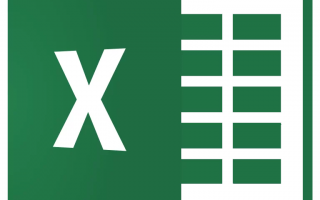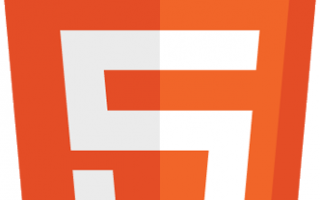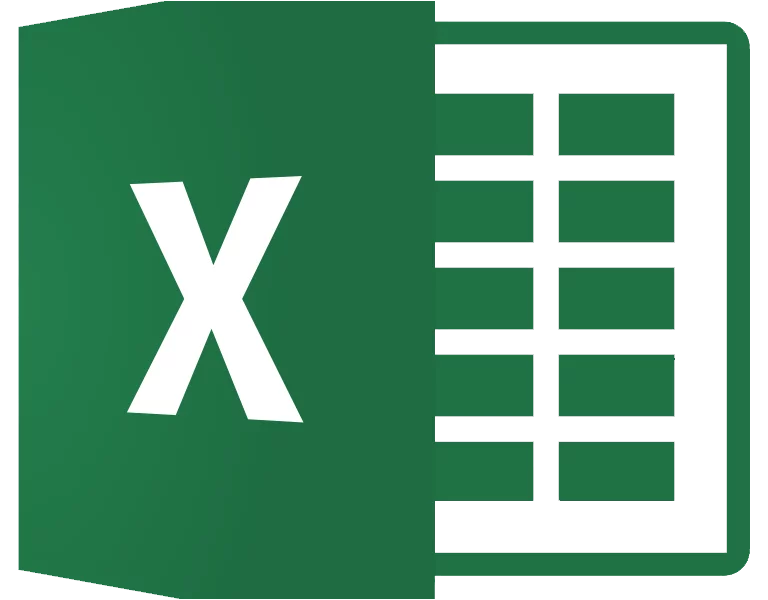
Excelを使用しているとき、任意のセルにいれる値を選択式でリストから入力させるようにしたいという時がある。そのとき、「空白を無視する」にチェックを入れてもリストから空白を外せなかったので、この、「空白を無視する」がなにものかをまとめておく。
①任意のセルに「入力規制」を設ける
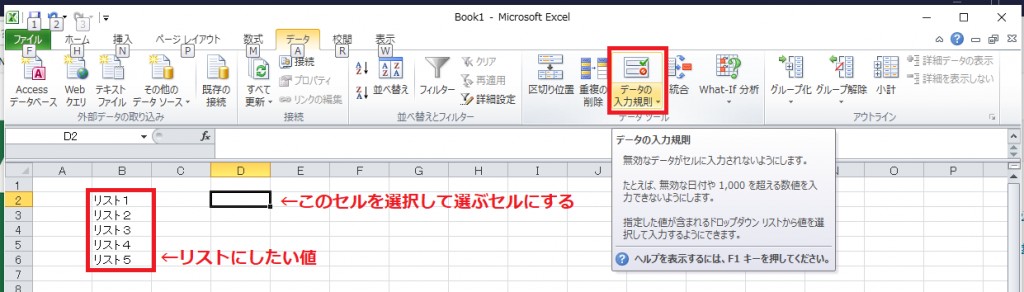
リストにしたい値を適当なセルにあらかじめ入力しておき、入力規制を設けたいセルを選択した状態で「データの入力規制」を選択する
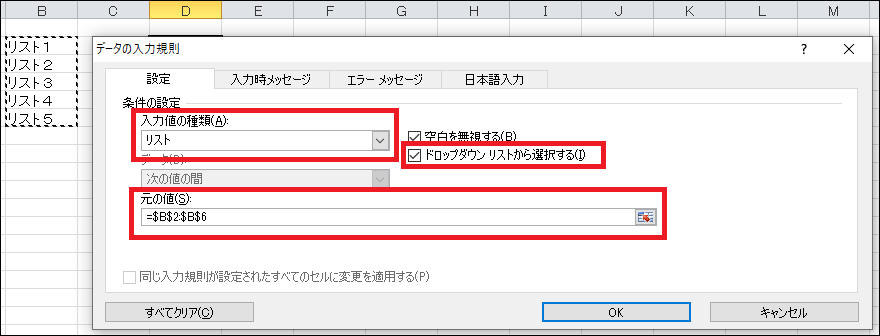
「ドロップダウンリストから選択する」「空白を無視する」はデフォルトでチェックが入っている。基本的には外すことはないので意識しなくても良い。
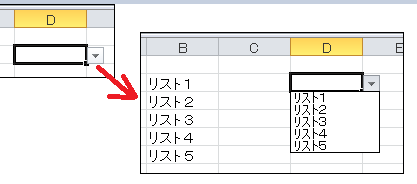
ここまでは基本的なリストセルの作り方で、ここからが「空白を無視する」のチェックボックスがどういうものかの説明。
発端は、「リストにしたい値のなかに空欄があったらどうなるのか?」という考えから。答えは、こう。
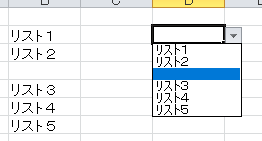
リストの真ん中に空欄があるのは見た目的によろしくない気がして、この空欄を除去してリストにするために「空白を無視する」があるのでは?と思った。…が。デフォルトで「空白を無視する」にはチェックが入っていたはず…。
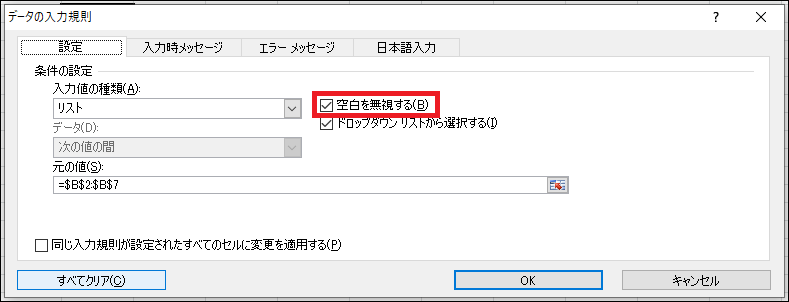
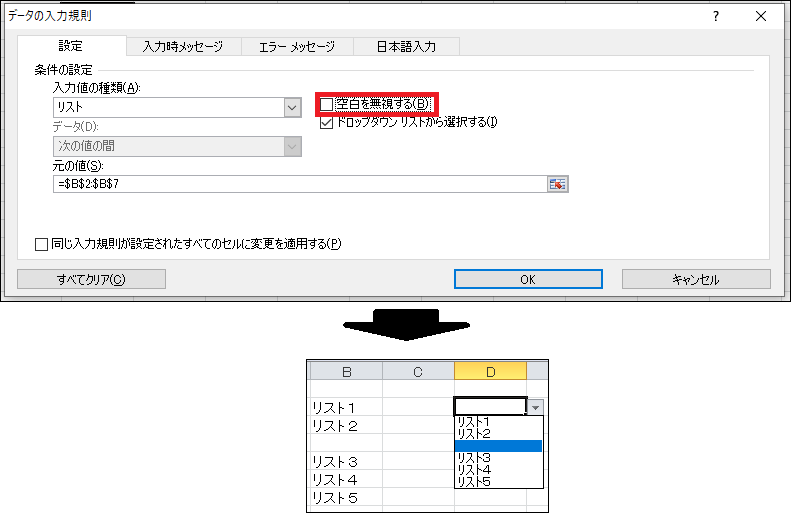
試しに「空白を無視する」のチェックを外してもリストに変化がない。空白を無視する設定なのにしていない…?このチェックボックスは何のために…?ハッ、もしかして、「リストに名前を付けないと有効にならない機能なのでは?」
リストに名前を付けて、いざ!
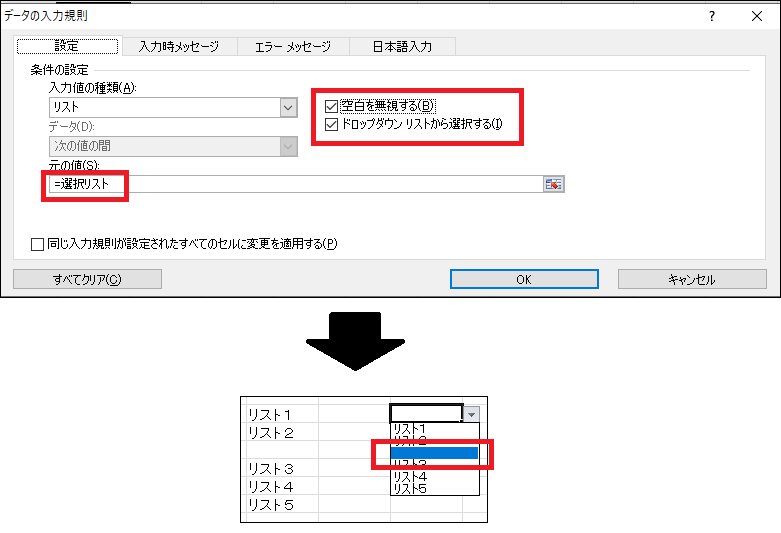
名前を定義したところで変わりなし…なぜなのか。空白を無視とは…?そもそも入力規制の機能が「無効なデータを入力できないようにする」なのであれば、空白を無効なデータとして認識しない、という機能かもしれない?
「リストに空白がある状態」で「リストにない文字列を直接入力」してEnterを押してみる…
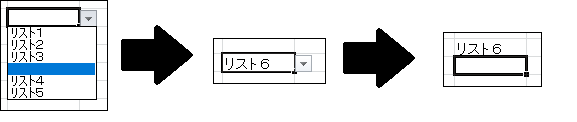
!!!エラーが無視された!!!
「リストに空白がない状態」で同じことをしたらどうなるのか??
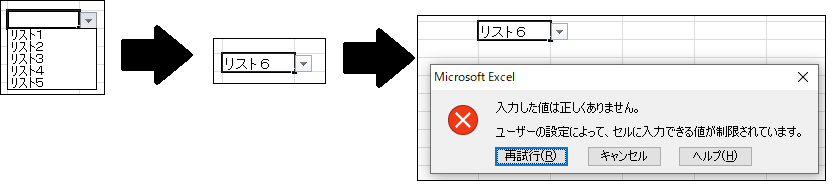
!!!エラーが無視されない!!!
なるほど…なるほどなぁ‥リストに名前を付けてなくても同じかな?
名前が定義されていない範囲を選択して…リストにない値を直接入力して…Enter!
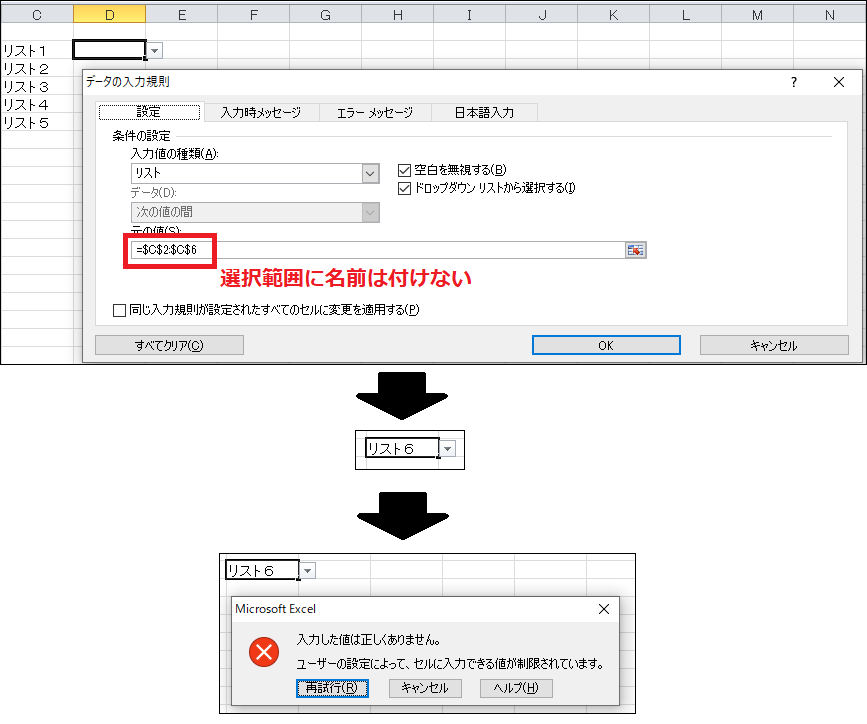
!!!エラーが無視されない!!!
つまり?まとめると…?こういうことだ!
2.リストの中には空白がある状態
上記条件を満たした時にチェックを入れることでエラーが無視される
…すっきりしたけどリストの空欄を抜くっていうのは出来なかったのでそちらはまた後日…